Hệ điều hành iOS 9.3 mà Apple giới thiệu hôm 22.3 đã chính thức đến tay người dùng. Phiên bản lần này mang đến một số tính năng mới hữu dụng mà bạn có thể khai thác như hướng dẫn trong bài viết.
Sử dụng Night ShiftiOS 9.3 đi kèm với một tính năng gọi là Night Shift, cho phép nó có thể tự động thay đổi màu sắc màn hình của bạn sang quang phổ ấm hơn khi trời tối, và quang phổ sáng khi ban ngày. Nếu trước đây bạn cảm thấy khó ngủ sau mỗi lần nhìn vào màn hình thiết bị của mình trước khi ngủ chỉ để lướt web hoặc Facebook thì Night Shift rất hữu dụng.
 Night Shift sẽ tắt quang phổ màu xanh để chuyển sang quang phổ ấm hơn - Ảnh chụp màn hình Night Shift sẽ tắt quang phổ màu xanh để chuyển sang quang phổ ấm hơn - Ảnh chụp màn hình |
Bên cạnh đó, bạn cũng có thể nhanh chóng kích hoạt chức năng Night Shift bằng cách vuốt từ dưới màn hình lên và nhấp vào biểu tượng ở giữa của trung tâm kiểm soát.
Like, Save, Share trong Apple News
Apple đã thêm tùy chọn vuốt vào tiêu đề bài viết mới trong Apple News của iOS 9.3. Làm việc theo cách tương tự như xóa email trong Apple Mail, bây giờ bạn có thể vuốt sang trái để lộ ra những tùy chọn New, Save và Share mà không nhất thiết phải truy cập vào câu chuyện. Đây thực sự là thủ thuật nhanh chóng và đơn giản.
Thiết lập mật khẩu trong Notes
Bây giờ bạn đã có thể thiết lập mật khẩu cho ứng dụng Notes. Để làm điều này, hãy vào đường dẫn Settings > Notes > Password. Ở đây bạn có thể thiết lập một mật khẩu mặc định cho tất cả các ghi chú của mình, và bạn cũng có thể kích hoạt bảo vệ với Touch ID.
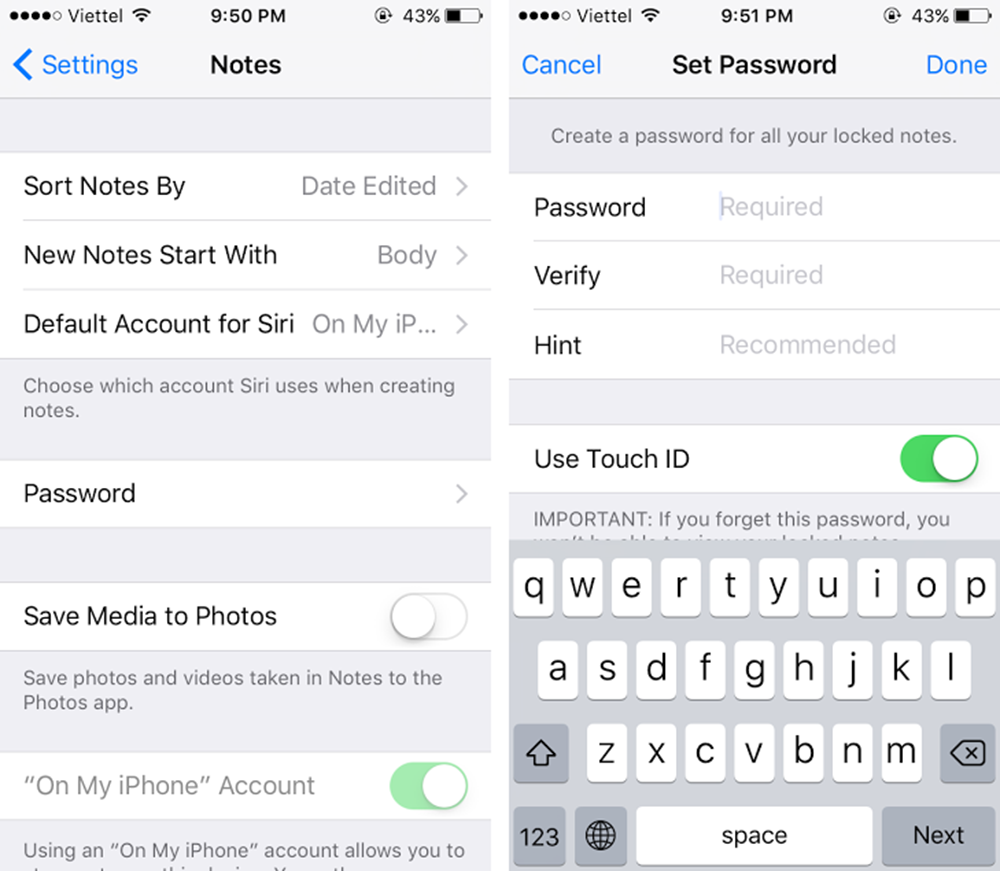 Bạn đã có thể bảo vệ các ghi chú của mình bằng mật khẩu và cảm biến vân tay - Ảnh chụp màn hình Bạn đã có thể bảo vệ các ghi chú của mình bằng mật khẩu và cảm biến vân tay - Ảnh chụp màn hình |
Lưu ý: Bạn sẽ không thể truy cập vào ghi chú đã được khóa trên một thiết bị iOS không cập nhật lên iOS 9.3.
Tự động chuyển đổi nhiều Apple Watch
Nếu bạn có đến hai đồng hồ Apple Watch, bây giờ bạn có thể sử dụng ứng dụng Companion để tự động kết nối với bất kỳ đồng hồ Watch nào khi đeo nó và giơ cổ tay lên.
Để đảm bảo tính năng này được kích hoạt, bạn hãy truy cập vào ứng dụng Apple Watch Companion, nhấp vào biểu tượng Watch và sau đó đảm bảo Auto Switch được chuyển sang trạng thái On.
Tạo ra một bản sao hình ảnh
Nếu đã chụp một bức ảnh Live Photos, bây giờ bạn có thể tạo ra một bản sao thông thường của nó với độ phân giải đầy đủ mà không làm hỏng bức ảnh Live Photos gốc. Để làm điều này, bạn hãy tìm hình ảnh mà mình muốn sao chép, sau đó nhấn vào nút Share và chọn Duplicate ở phía dưới. Menu tiếp theo hiện ra, chọn Duplicate hoặc Duplicate as Still Photo.
 Bạn có thể nhanh chóng tạo ra một bản sao hình ảnh mà không ảnh hưởng đến ảnh gốc - Ảnh chụp màn hình Bạn có thể nhanh chóng tạo ra một bản sao hình ảnh mà không ảnh hưởng đến ảnh gốc - Ảnh chụp màn hình |
Nếu đang sở hữu iPhone 6S hoặc 6S Plus, bây giờ bạn có thể sử dụng 3D Touch để nhấn giữ vào biểu tượng Settings sẽ thấy một liên kết nhanh đến Bluetooth, Wi-Fi và pin. Động thái này làm cho việc chuyển đổi sang các thiết lập không dây nhanh chóng hơn.






Bình luận (0)